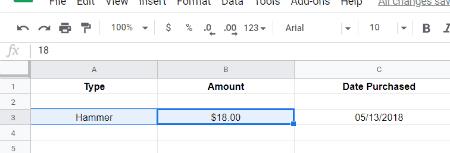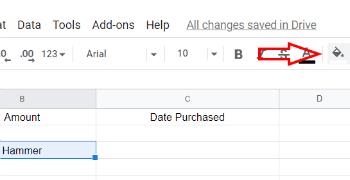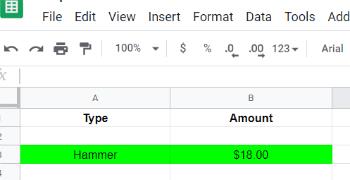Ste že kdaj želeli ali morali ustvariti preglednico? Uporabili bi jih lahko za sledenje domačih ali poslovnih stroškov, pripravo proračuna ali zbiranje podatkov in ustvarjanje grafikonov. Tudi če se še nikoli niste dotaknili preglednice, Google Preglednice to olajšajo in toplo priporočam, da jo preizkusite. Če že imate Google Račun, se lahko preprosto odpravite na spletno mesto Google Dokumenti in začnete ustvarjati!
Ko ustvarite list (ali dva – ali deset!), boste morda ugotovili, da želite poudariti nekatere podatke, ki ste jih vnesli, tako da celici dodate »barvo polnila«. Izbirate lahko med številnimi barvami, celo! OPOMBA! To je zelo koristno, če se odločite za uporabo Sheets za študij za teste na fakulteti. Vnesete lahko neomejeno količino podatkov, ustvarite grafe in tako naprej in nato barvno kodirate vse, kar vam pomaga pri doseganju A!
Če še niste dobro seznanjeni s tem, kako to storiti, je lahko nekoliko zmedeno, zato morate slediti naslednjim korakom:
Označevanje besedila z namizja
Označevanje stvari v preglednici je nekoliko drugače. Namesto označevanja besed (ali številk) boste s funkcijo Fill označili celotno celico, stolpec ali vrstico. Najprej boste očitno morali izbrati tisto, kar želite poudariti.
Če želite izbrati vrstico, kliknite številko vrstice do konca na levi strani.
Če želite izbrati stolpec, kliknite črko stolpca na vrhu.
Če želite izbrati eno celico, kliknite kjer koli znotraj te celice.
Če želite izbrati več celic v različnih vrsticah ali stolpcih, kliknite znotraj ene celice. Obrisan bo z modro barvo. Držite gumb Control in kliknite na druge celice.
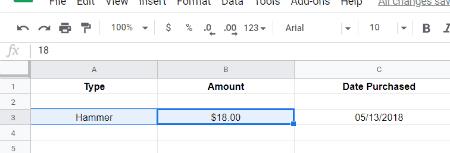
Ko ste izbrali, poglejte navzgor do orodne vrstice in poiščite majhno ikono, ki je videti kot vedro barve, ki se nagne v desno in iz nje izhaja kapljica barve. To je vaš izbirnik barve polnila .
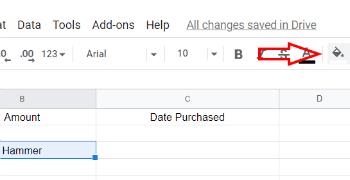
Kliknite tam in izberite svojo barvo. Še enkrat kliknite zunaj izbranega območja in vaša barva je zdaj uporabljena!
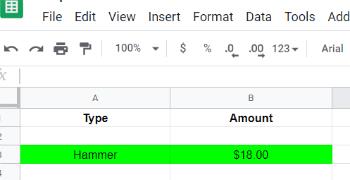
Čestitke! Uspešno ste poudarili besedilo v svojih Preglednicah!
Označevanje besedila z operacijskim sistemom iOS ali Android
Izpolnjevanje te naloge z mobilno napravo je nekoliko drugačno kot v računalniku. Še vedno ni težko, a tudi ni super intuitivno. Najprej boste morali prenesti aplikacijo Google Preglednice iz ustrezne trgovine z aplikacijami. Nato odprite želeno preglednico. Tukaj je kratek povzetek, kako nato označiti svoje celice:
Kliknite katero koli celico, ki jo želite označiti, in nato povlecite, da izberete vse tiste, ki jih potrebujete.
Dotaknite se gumba »Format« , ki je videti kot velika črka A z majhnimi črtami desno od nje.
Poiščite zavihek "Cell" in se nato pomaknite, da izberete "Cell Fill Color" in kliknite želeno barvo. Voila!
Opazili boste, da lahko od tukaj hitro dodate tudi obrobo celice ter spremenite njen slog in barvo.
Katera druga vprašanja o Preglednicah imate? Sporočite mi v komentarjih in potrudil se bom, da nanje odgovorim tam ali pa na koncu ustvarim novo objavo, ki bo pomagala vam – in drugim.
Srečno ustvarjanje!